
时间:2020-07-17 14:58:46 来源:www.win10xitong.com 作者:win10
大家都知道,我们生活中离不开电脑,在使用电脑的过程可能就会碰到win10怎么关闭屏幕键盘的问题,我们发现还是有很多用户会碰到win10怎么关闭屏幕键盘的情况。要是你想自己学习一下解决win10怎么关闭屏幕键盘的方法,大家跟着小编的步伐操作:1、按 win + R ,弹出“运行”对话框,输入“services.msc”回车;2、在服务列表双击打开“Touch Keyboard and Handwriting Panel Service”就轻而易举的解决好了。win10怎么关闭屏幕键盘的问题到底该怎么弄,我们下面一起就起来看看它的详细处理步骤。
win10关闭屏幕键盘的方法:
1、按 win + R ,弹出“运行”对话框,输入“services.msc”回车;
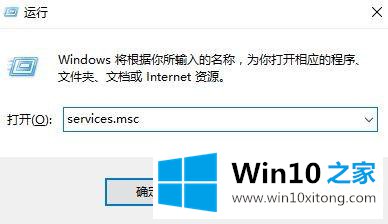
2、在服务列表双击打开“Touch Keyboard and Handwriting Panel Service”;
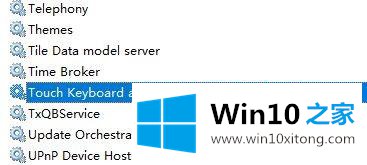
3、双击打开Touch Keyboard and Handwriting Panel Service,将【启动类型】修改为禁用,点击【应用】-【确定】即可
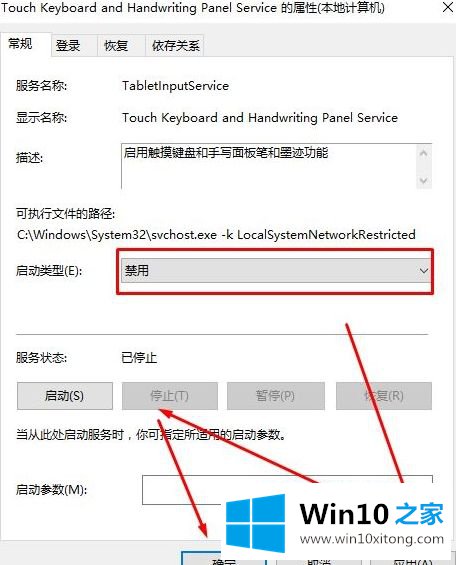
4、完成设置后即可彻底关闭触摸键盘。
以上就是win10怎么关闭屏幕键盘的详细步骤,如果你有需要的话,可以按照上面的方法来进行关闭吧。
最后小编想说,win10怎么关闭屏幕键盘的详细处理步骤非常简单,只需要一步一步的按照上面的方法去做,就可以解决了,小编今天非常感谢各位对本站的支持,谢谢。